此 见解 功能可帮助你在交互和使用报表时轻松浏览和查找数据中的异常和趋势等见解。 如果存在有趣的见解,它会通知您并针对这些见解进行解释。 它适用于任何报表,因此无需进行任何设置即可从报表中自动获取见解。

你知道吗? Power BI 具有使用人工智能的其他见解功能(AI):
- 单个视觉对象的见解分析并解释视觉对象中的数据点波动。
- 仪表板磁贴的见解将查看用于呈现该磁贴的数据,并在交互式视觉对象中呈现它们。
- 适用于数据集的快速见解会自动在 Power BI 服务中的数据集上生成数据见解。
许可要求
在 Power BI Premium 和 Premium Per User (PPU) 容量中托管的工作区中的报表支持 Insights 功能。 如果有 PPU 许可证,还可以在托管在共享容量的工作区中使用该功能,但不支持通知。
通知
打开报表时,Power BI 会自动运行见解分析。 作栏中的灯泡将变为黄色,如果当前报表页中的视觉对象有 Top 见解,将显示 Toast 通知。 顶级 见解是值得注意的见解,具体取决于趋势或异常的最新性和重要性等因素。 这些通知仅在高级和 PPU 工作区中受支持。 应打开用于接收通知的租户和报告设置,以便此功能正常工作。

选择“ 查看见解 ”按钮以打开“见解”窗格,或者如果不想在当前会话中获取此报表的进一步通知,请稍后选择“ 显示我 ”。
如果通常关闭这些通知或不与他们互动,则当前会话会禁用这些通知。 可以选择 “继续显示 ”以继续获取通知。

可以控制报表中通知的设置,如下图所示:

获取有关报表和视觉对象的见解
在作栏中选择 “获取见解 ”以打开“见解”窗格。

该窗格仅显示有关当前报表页的见解,并在选择报表上的其他页面时更新。
在视觉对象的右上角选择 “更多”选项(...), 然后 获取见解 以查看有关该视觉对象的见解。

洞见
“见解”窗格当前显示三种类型的见解 - 异常、趋势和关键绩效指标(KPI)分析。 “ 顶部 ”选项卡显示“热门见解”。 “所有 ”选项卡都显示“热门见解”和其他见解。
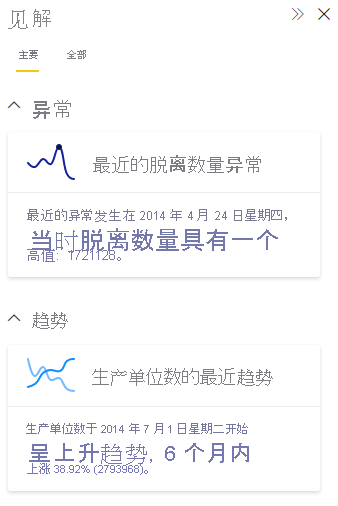
每次打开报表或与报表交互时,都会为数据计算洞察。 例如,更改页面、更改筛选器或交叉筛选数据时。
异常
异常是指时序数据的异常,例如数据中的意外高峰和低谷。 该算法围绕被视为正常值或预期的值计算边界。 在此边界之外找到的任何值都会标记为异常。 有关异常检测器算法的更多详细信息,请查看此 技术博客 。 有三种类型的异常见解:
- 重大异常:异常分数很高。 异常分数指示点离预期范围有多远。
- 最近的异常:度量值中的最新异常。
- 异常摘要:此见解类型汇总度量值中的多个异常。
趋势
如果时序数据长时间增加或减少,则会出现趋势。 Power BI 算法用于查找有意义的趋势有一系列步骤:它首先执行数据平滑、内插和时序采样。 然后根据值变化的斜率和长度确定趋势的统计显著性。 该算法可消除季节性和离群值等噪声。 例如,如果 12 月的销售跃升,则算法不会将这标记为值得注意的趋势,因为销售在假期中跳跃很常见。
- 长趋势:趋势非常重要,是单个序列中或视觉对象中多个序列中最长的趋势。
- 陡峭趋势:趋势非常显著,是单个系列或视觉对象中多个序列中最陡峭的趋势。
- 最新趋势:趋势非常重要,是单个系列或视觉对象中多个系列的最新趋势。
- 趋势逆转:与上一趋势段相比,在一个视觉对象中,单个系列或多个序列中的最近趋势显著。
KPI 分析
具有目标的 KPI 分析将查看当前值与其目标值的差异。 如果差异与其他段相比高或低,则认为差异很大。 没有目标的 KPI 分析查看值本身,并标记与其他段相比高或低的值。
解释
选择卡片以获取有关见解的更多详细信息。 展开/折叠 “可能的解释” 下的卡片,以查看/隐藏说明视觉对象和文本。
异常
标记数据中的异常时,Power BI 会在数据模型中的不同维度上运行分析,以查找与异常相关的度量值中的峰值或下降。 它们显示为按强度排序的可能解释。 有关详细信息,请参阅 Power BI 中的“应用见解”来解释视觉对象的波动。

趋势
标记数据中的趋势时,Power BI 查找并识别对已识别趋势的增加或减少影响最大的类别。 可能解释根据不同类别对趋势增加或减少的相对贡献进行排名。 有关详细信息,请参阅 在语义模型上运行快速洞察。

KPI 分析
对于 KPI 分析说明,Power BI 查找并标识具有显著高或低值的类别。 对于具有目标的 KPI 分析,可能解释将根据值与目标值之差的 Z 分数进行排名。 对于没有目标的 KPI 分析,可能的解释是根据值本身的 Z 分数进行排名的。

详细信息
如果见解提到多个异常或趋势,选择见解卡将显示 详细信息 卡,以帮助你选择想要获取其说明的特定异常/趋势/KPI 段。
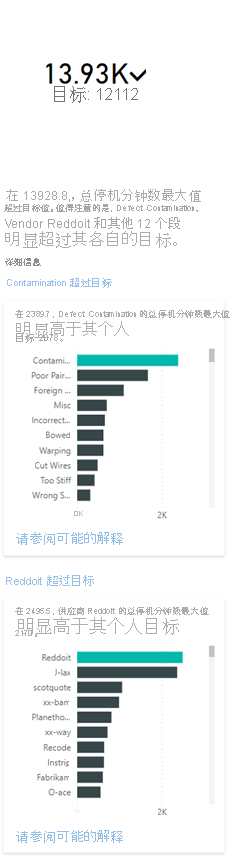
注意事项和限制
见解 目前在应用中不可用,并嵌入高级工作区中的报表。 具有 PPU 许可证的用户仍然可以使用 Insights。 如果未找到见解,则会看到以下消息:“我们没有找到任何见解。下面是一些可能的原因:
无法支持数据或图像:
- 以下视觉对象类型的数值数据支持时序上的异常和趋势见解:折线图;面积图;堆积面积图、条形图和柱形图:簇状条形图和柱形图;和 KPI。 KPI 分析见解在 KPI、仪表、卡片和条形图和柱形图上受支持。
- 内置日期层次结构或日期时间字段仅支持异常和趋势。 自定义日期层次结构不支持它们。
数据没有明显的异常或趋势。 可以尝试筛选数据,或者在有新数据时回来查看。
不支持以下功能:
- 发布到 Web
- 与 Azure Analysis Services 或 SQL Server Analysis Services 的实时连接
- 多维 Analysis Services 数据源(例如 SAP BW 和 SAP HANA)
- Redshift 数据源
- Power BI 报表服务器
以下情况下不支持说明:
- TopN 筛选器
- 包括/排除筛选器
- 度量值筛选器
- 非数值度量值
- 使用“将值显示为”
- 筛选度量值:筛选度量值是视觉级别计算,应用了特定筛选器(例如,法国的总销售额),用于见解功能创建的一些视觉对象。
- 某些度量值类型,例如 % 总计和扩展架构中的度量值
- RLS
如果未找到任何说明,则会看到以下消息:“我们没有找到任何重要的解释。可以尝试引入更多字段进行分析。
后续步骤
有关见解的详细信息,请参阅以下文章: